- Автор Lauren Nevill [email protected].
- Public 2023-12-16 18:53.
- Соңғы өзгертілген 2025-01-23 15:21.
Егер сіз қандай да бір себептермен Бастау батырмасындағы негізгі мәзірдегі суреттің жанындағы пайдаланушы атын көргіңіз келмесе, оны Windows тізілімімен қарапайым манипуляциялар арқылы сол жерден жоюға болады.
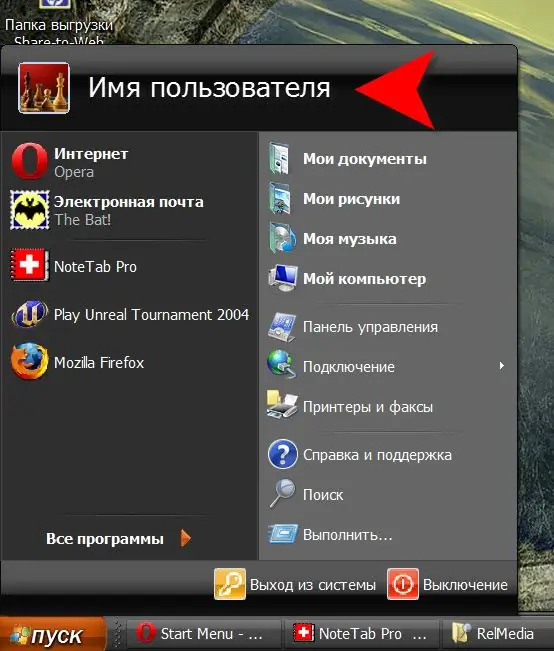
Нұсқаулық
1-қадам
Графикалық интерфейстің, оның ішінде негізгі мәзірдің жұмысы Windows тізілімінен барлық элементтердің параметрлерін оқи отырып, Windows Explorer арқылы қамтамасыз етілген. Оған пайдаланушы атын көрсетудің қажеті жоқ екенін білу үшін тізілімге тиісті айнымалыны қою керек. Мұны Тіркеу редакторының көмегімен жасауға болады, оны жұмыс үстеліндегі «Менің компьютерім» таңбашасын басу және контекстік мәзірден «Тізілім редакторы» таңдау арқылы бастау оңай.
2-қадам
Редактордың сол жақ тақтасында тізілім тармақтарын кезекпен шарлау керек: HKEY_CURRENT_USER => Software => Microsoft => Windows => CurrentVersion => Policies => Explorer. Explorer қалтасын сол жақ тақтада бөлектеп, тінтуірдің оң жақ батырмасымен бос орынды тінтуірдің оң жағымен басыңыз. «Жасау» жалғыз пункті бар мәзір пайда болады. Ішкі тармақтардың ішінен «DWORD мәні» таңдаңыз. Редактор оң жақта «Жаңа параметр # 1» деп аталатын жаңа жол жасайды - бұл атауды NoUserNameInStartMenu-мен ауыстырып, Enter пернесін басу керек.
3-қадам
Сіз қажетті параметрді жасадыңыз, бірақ оған реестр редакторы берген әдепкі мәнді (нөл) 1-ге ауыстыру керек. Мұны істеу үшін оны тінтуірдің оң жағымен басып, «Өзгерту» тармағын таңдап, енгізу өрісіне біреуін қойыңыз және «ОК» батырмасын басыңыз.
4-қадам
Әрекет аяқталды, тізілім редакторын жабыңыз. Пайдаланушы аты File Explorer сіз өзгерткен тізбе кілтін қайта қарағаннан кейін жоғалады. Оны мұны дереу жасауға мәжбүр ету үшін, мысалы, «Старт» батырмасының түрін «Классикалық» және артқа өзгертуге немесе компьютерді қайта бастауға болады.






